Windows 10 přinesl řadu skvělých nových funkcí, ale cennou funkcí musí být Cortana. Virtuální asistent s osobností výrazně usnadnil řadu úkolů. I když vám umožňuje provádět určité úkoly, jako je nastavení připomenutí, navigace na místo, získávání zpráv, otevření aplikace atd., Postrádá několik schopností. Například nemůžete vypnout nebo restartovat počítač jednoduše tím, že o to požádáte Cortanu. Zatímco Cortana to nedělá nativně, můžete ji k tomu přimět. Ano, rádi dominujeme! Tak, takto můžete vypnout nebo restartovat Windows 10 pomocí hlasu pomocí Cortany:
1. Přejít na Spustit pomocí Win + R a zadejte příkaz "%data aplikací%" a stiskněte "OK". To by mělo otevřít „Roaming„Složka uvnitř“Data aplikací“Složka.
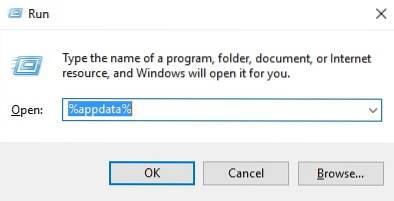
2. Pak přejděte na Microsoft-> Windows-> Nabídka Start-> Programy složku. Zde klikněte pravým tlačítkem na prázdné místo a vytvořte novou zkratku přechodem na Nové-> Zkratka.
Poznámka: Můžete také přímo přejít do složky přechodem na Tento počítač-> C: -> Uživatelé-> Uživatelské jméno-> Data aplikace-> Roaming-> Microsoft-> Windows-> Nabídka Start-> Programy. The „Data aplikace“ je skrytá složka, takže jděte na Zobrazit-> Možnosti-> Možnosti složky a vyhledávání a zaškrtněte „Zobrazit skryté soubory, složky a jednotky“.
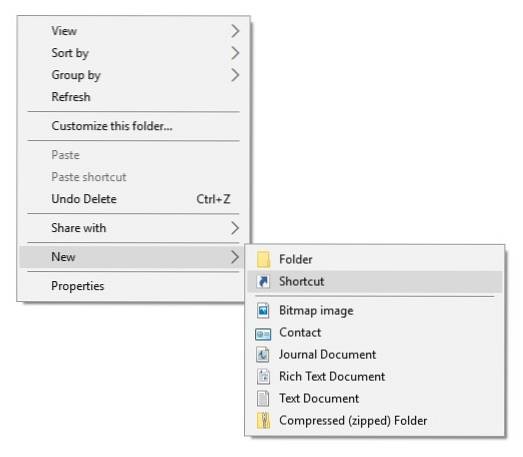
3. Zadejte umístění zástupce jako „Shutdown.exe -s -t 15“ a klikněte "Další". Zadejte název zástupce jako "Vypnout" a klikněte "Dokončit". Pro restart vytvořte další zástupce s umístěním “restart.exe -r -t 15„A pojmenujte to“Restartujte".
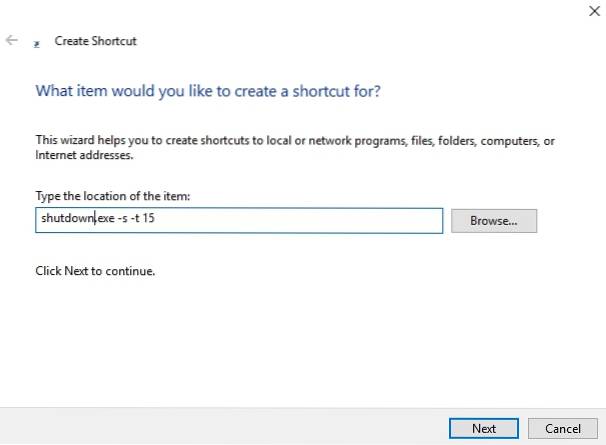
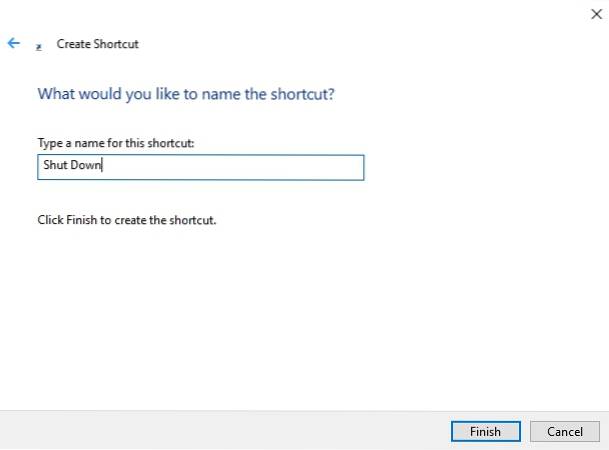
Poznámka: Můžete dokonce nastavit umístění jako „shutdown.exe -s“ nebo „restart.exe -r“, protože „-t 15“ je časová prodleva před vypnutím nebo restartováním počítače, přičemž 15 znamená počet sekund. Nezapomeňte také zkratku pro vypnutí pojmenovat „Vypnout„Až potom to Cortana pozná.
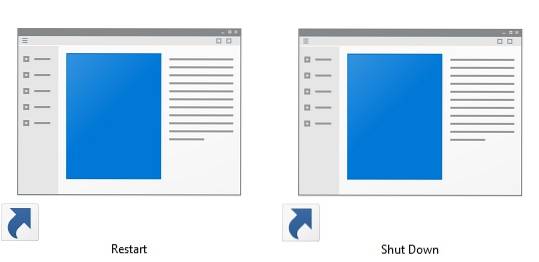
4. Jakmile je hotovo, stiskněte tlačítko mikrofonu v Cortaně nebo použijte "Hej, Cortano" klíčové slovo a řekněte „Otevřít vypnutí“ nebo „Otevřít restart“. Poté byste měli dostat výzvu, že váš počítač se vypne / restartuje za 15 sekund nebo bez ohledu na nastavený čas.
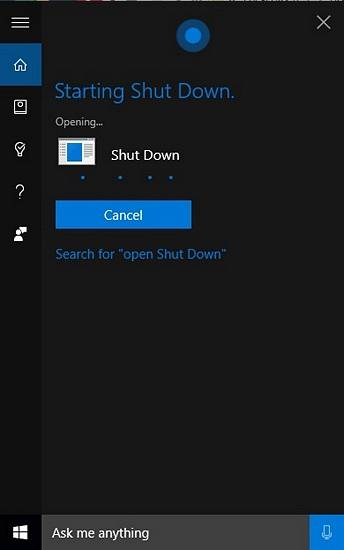
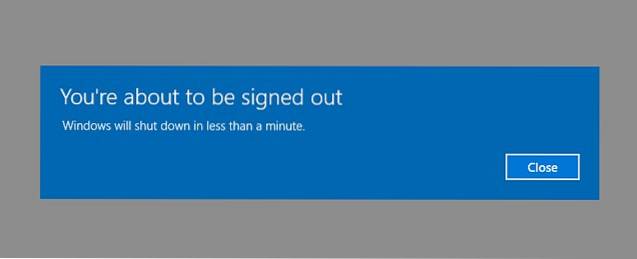
VIZ TÉŽ: 18 skvělých tipů a triků pro Cortanu
Nyní restartujte nebo vypněte počítač se systémem Windows 10 pomocí Cortany
Stejnou metodou můžete povolit příkaz pro odhlášení v Cortaně, protože vše, co musíte udělat, je vytvořit zástupce s umístěním „logoff.exe -l“. To je docela jednoduché, že? Zkuste to tedy na počítači se systémem Windows 10 a pomocí Cortany jej snadno vypněte nebo restartujte. Pokud narazíte na problémy s touto metodou, dejte nám vědět. Zvuk vypnut v sekci komentářů níže.
 Gadgetshowto
Gadgetshowto



